Kako iskati v sistemu Windows 11: vse, kar morate vedeti

Windows 11 ponuja izboljšano iskanje, ki je hitrejše in učinkovitejše. Odkrijte, kako kar najbolje izkoristiti iskanje v Windows 11.
Microsoft Teams je od začetka pandemije postal ena vodilnih aplikacij za videokonference, zlasti za izobraževalne ustanove in velike organizacije. Za razliko od Zooma in Google Meeta ima Teams veliko zapletenih slojev, kar lahko nekoliko oteži dostop.
Danes si bomo torej ogledali eno podcenjeno, a ključno funkcijo v Microsoft Teams – pripenjanje sporočila – in vam povedali, kako to kar najbolje izkoristiti.
Povezano: Kje se nahajajo datoteke za snemanje in prenos datotek Microsoft Teams
Vsebina
Kaj naredi pripenjanje sporočila?
Ko pripnete sporočilo, postane sporočilo veliko bolj opazno za vse člane določenega kanala. Ta trik je še posebej uporaben za zelo velike kanale, kjer se klepeti skoraj redno izgubijo. Ko je sporočilo pripeto, bi uporabniki dobili možnost ogleda vseh pripetih sporočil iz enega samega prostora.
Povezano : Kako zmanjšati hrup v ozadju v ekipah
Kako pripeti sporočilo
Pripenjanje sporočila v Microsoft Teams je precej preprosto. Najprej zaženite aplikacijo in se prijavite s svojim uporabniškim imenom in geslom. Zdaj pojdite na kanal in premaknite kazalec miške nad sporočilo, ki ga želite pripeti.
Pojavil se bo mini meni z emoji in majhnim gumbom za tri črke. Kliknite na mali gumb za razširitev. Nato kliknite »Pripni«.
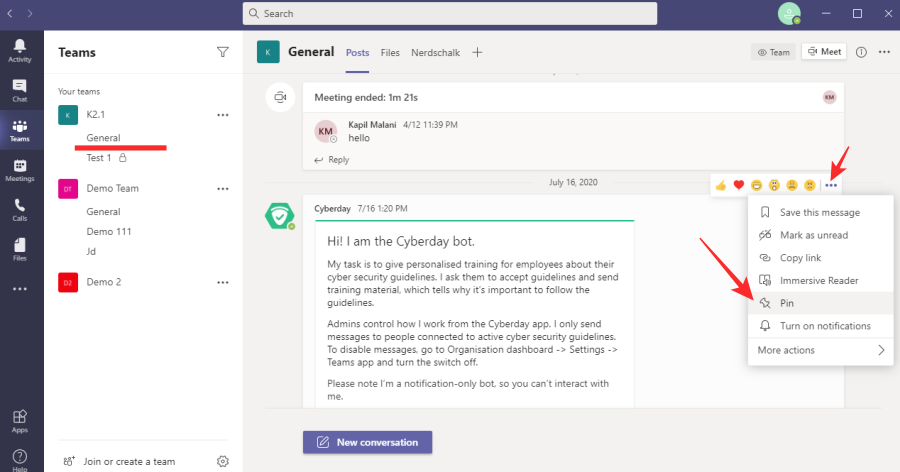
Na koncu potrdite svoje dejanje tako, da znova pritisnete gumb »Pripni«.
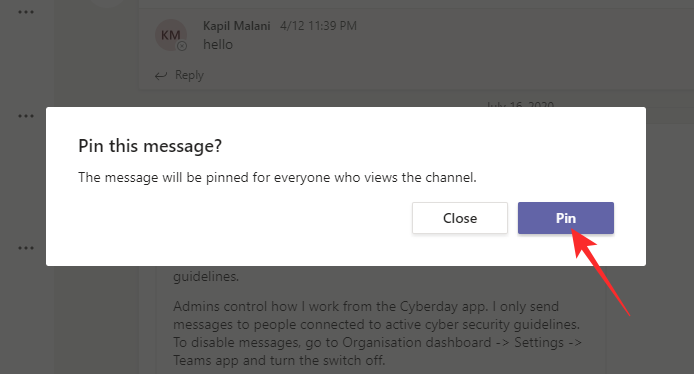
To je to!

Povezano: Ne morete naložiti datoteke v Microsoft Teams? Tukaj je opisano, kako odpraviti težavo
Kako brati pripeta sporočila
Zdaj, ko veste, kako pripeti sporočilo, se boste morali naučiti, kako prebrati sporočila, ki ste jih pripeli prej. Za razliko od nekaterih drugih aplikacij pripenjanje sporočila v Microsoft Teams ne potisne samodejno na vrh. Za dostop do območja, kjer lahko preberete pripeta sporočila, morate klikniti nekaj gumbov.
Najprej zaženite aplikacijo Microsoft Teams in pojdite na kanal, kjer so pripeta sporočila/sporočila. Zdaj kliknite malo ikono "i" tik ob gumbu "Sreči".
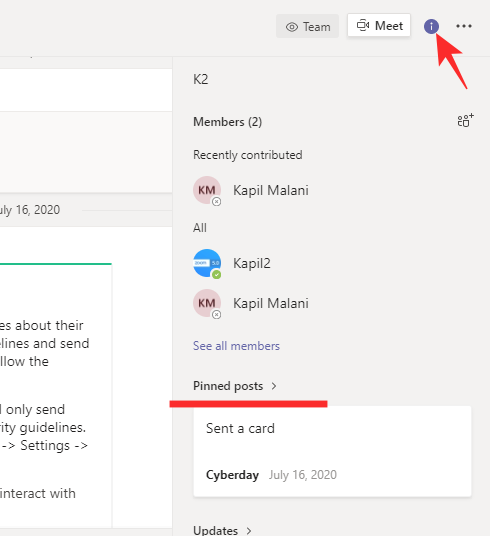
To mesto vam pove, o čem je kanal, in prikaže tudi sporočila, ki so trenutno pripeta. Pod pasico »Pripete objave« si oglejte objave, ki so trenutno pripete. Če imate preveč pripetih sporočil, lahko vedno kliknete na omenjeno pasico »Pripete objave«, da razširite sporočila.
Sorodno: Manjka možnost ozadja Microsoft Teams? Tukaj je, kako popraviti
Ali lahko pripnete sporočila iz mobilne aplikacije Microsoft Teams?
Mobilni odjemalec Microsoft Teams je sam po sebi zelo zmogljiv. Vendar pa je še vedno treba odpraviti nekaj pomanjkljivosti, ko gre za drobnejše podrobnosti. Zaenkrat ni mogoče pripeti sporočila z aplikacijo Microsoft Teams za Android. Ker je zelo uporabna funkcija, bi jo lahko na koncu videli tudi pri mobilnih odjemalcih.
Povezano: 11 načinov za odpravljanje težav z zvokom Microsoft Teams
Kako odpeti sporočilo
Ko sporočilo v vašem kanalu izpolni svoj namen, je bolje, da ga odstranite s pripetega seznama in naredite prostor za druge pomembne informacije. Če želite sporočilo odpeti, najprej zaženite aplikacijo in pojdite na kanal, kjer je sporočilo pripeto. Če je pogovor preprosto prevelik, lahko kliknete gumb »i« tik ob »Sreči« in poiščete sporočilo.
Ko ste tam, premaknite kazalec miške nad sporočilo in počakajte, da se prikaže meni. Kliknite gumb s tritočkovo in pritisnite »Odpni«.
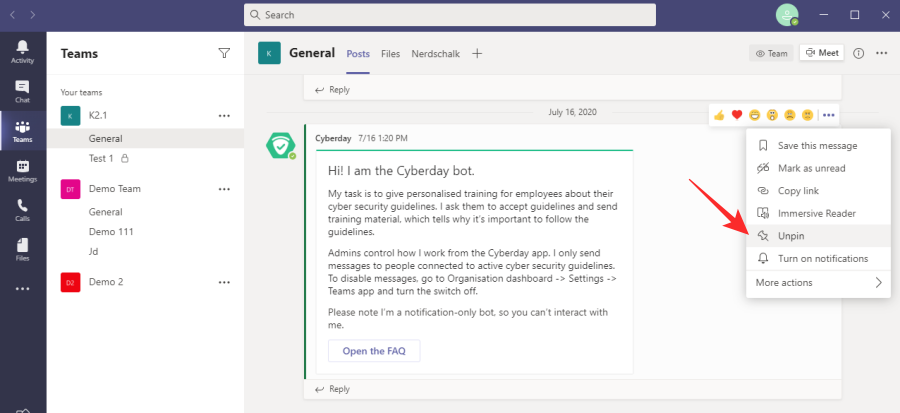
Svoje dejanje potrdite tako, da znova kliknete »Odpni«.
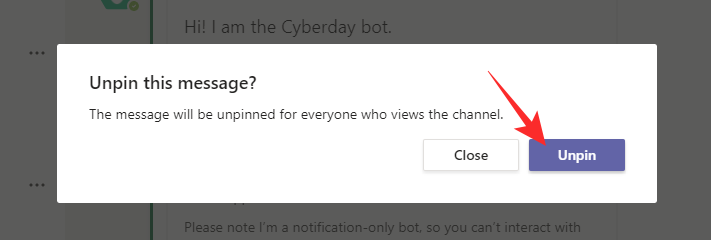
Windows 11 ponuja izboljšano iskanje, ki je hitrejše in učinkovitejše. Odkrijte, kako kar najbolje izkoristiti iskanje v Windows 11.
Gonilniki naprav pomagajo odpraviti napake, izboljšati združljivost in omogočiti optimalno delovanje vaših naprav v sistemu Windows 11. V tem članku bomo raziskali 7 načinov za posodobitev gonilnikov.
Zajemite svoj zaslon kot profesionalec! Naš vodnik po posnetkih zaslona za Windows 11 vam predstavi vse načine, kako enostavno zajeti in deliti svoje zaslone.
Učite se, kako korak za korakom ustvariti obnovitveno točko v sistemu Windows 11. Odkrijte koristi obnovitvenih točk in enostavne metode njihovo izdelave.
Odkrijte, kako odpreti nadzorno ploščo v sistemu Windows 11 s preprostimi metodami ter se naučite dodati nadzorno ploščo na namizje, v meni Start ali opravilno vrstico.
Windows 11 je bil izdan javnosti, Microsoft pa je predstavil pomočnika, ki olajša namestitev. Odkrijte, kako uporabiti pomočnika za namestitev Windows 11 in izpolnite vse zahteve.
V tem članku boste izvedeli, kako preprosto spremeniti ozadje v sistemu Windows 11 z različnimi metodami, ki vključujejo uporabo desktopa, File Explorerja in PowerShella.
Microsoft neprenehoma posodablja Windows 11. Če iščete, kje se nahaja Moj računalnik, vas vodimo skozi postopek, kako ga ponovno pridobiti na namizju in meniju Start.
Ne objavljajte svojih slik brezplačno na Instagramu, čeprav lahko zanje prejmete plačilo. Preberite in spoznajte, kako zaslužiti denar na Instagramu in kar najbolje izkoristite to platformo za družabno mreženje.
Naučite se z lahkoto urejati in odstranjevati metapodatke PDF. Ta vodnik vam bo pomagal enostavno urediti ali odstraniti metapodatke PDF na nekaj preprostih načinov.
Ali veste, da ima Facebook popoln seznam stikov iz vašega telefonskega imenika, skupaj z njihovim imenom, številko in e-poštnim naslovom.
Težava lahko prepreči pravilno delovanje vašega računalnika in boste morda morali spremeniti varnostne nastavitve ali posodobiti gonilnike, da jih odpravite.
Ta blog bo bralcem pomagal pretvoriti zagonski USB v datoteko ISO z uporabo programske opreme tretjih oseb, ki je brezplačna za uporabo in varna pred zlonamerno programsko opremo.
Ste naleteli na kodo napake programa Windows Defender 0x8007139F in vam je težko izvajati preglede? Tukaj so načini, kako lahko odpravite težavo.
Ta obsežen vodnik vam bo pomagal odpraviti napako načrtovalca opravil 0xe0434352 v vašem računalniku z operacijskim sistemom Windows 11/10. Oglejte si popravke zdaj.
Napaka LiveKernelEvent 117 Windows povzroči, da vaš računalnik zamrzne ali se nepričakovano zruši. Naučite se diagnosticirati in popraviti s koraki, ki jih priporočajo strokovnjaki.
Ta blog bo bralcem pomagal odpraviti težave, ki mi PowerPoint ne dovoli snemanja zvoka v računalniku z operacijskim sistemom Windows, in celo priporočil druge nadomestke za snemanje zaslona.
Se sprašujete, kako pisati na dokument PDF, saj morate izpolniti obrazce, dodati opombe in se podpisati. Naleteli ste na pravo objavo, berite dalje!
Ta spletni dnevnik bo uporabnikom pomagal odstraniti vodni žig Sistemske zahteve niso izpolnjene, da bodo uživali v bolj gladki in varnejši izkušnji z Windows 11 ter čistejšem namizju.
Ta blog bo uporabnikom MacBookov pomagal razumeti, zakaj se pojavljajo težave z rožnatim zaslonom in kako jih odpraviti s hitrimi in preprostimi koraki.
Ko delate stran od svoje mize, lahko dostopate do računalnika s povezavo Windows Remote Desktop Connection. Z dohodnimi povezavami z oddaljenim namizjem. Naša navodila vam pomagajo pri konfiguraciji in optimizaciji povezave.
Se sprašujete, zakaj prejemate sporočila v svojem Messengerju, tudi ko ste izklopili svoj Messenger? Preberite to, če želite izvedeti razlog.
Osnovni vodnik za povezovanje z brezžičnim zaslonom v operacijskem sistemu Windows 10. Enostavni koraki in rešitve za težave.
Spremenljivke okolja v Windows 10 so ključne za konfiguracijo aplikacij. Naučite se, kako jih učinkovito urediti in dodati.
Precej preprosto je pridobiti vašo e-pošto iz računa Gmail, ne glede na to, ali je bila shranjena za kasnejšo uporabo ali poslana pomotoma. Preberite članek, če želite izvedeti korake, ki prikazujejo obnovitev na namizju in v mobilni aplikaciji.
Ali menite, da vaše aplikacije v telefonu niso varne? Iščete način za zaklepanje Facebook Messengerja? Preberite članek, če želite izvedeti, kako vstavite geslo v Messenger.
Kako odblokirati nekoga na Facebooku in Facebook Messengerju. Prijavite se v svoj račun Facebook, na mobilnem ali namiznem računalniku, pojdite v Nastavitve> Blokiranje. Kliknite Odblokiraj.
Medtem ko bo televizor verjetno dobro deloval brez internetne povezave, če imate kabelsko naročnino, so ameriški uporabniki začeli preklopiti na spletno
Tako kot v resničnem svetu se bodo vaše stvaritve v igri Sims 4 sčasoma postarale in umrle. Simčki se naravno starajo skozi sedem življenjskih obdobij: dojenček, malček, otrok, najstnik,
Obsidian ima več vtičnikov, ki vam omogočajo oblikovanje zapiskov ter uporabo grafov in slik, da jih naredite bolj smiselne. Čeprav so možnosti oblikovanja omejene,



























